스마트폰 화면을 태블릿으로 보는 방법 (삼성 플로우 미러링)
미러링(Mirroring)이란 스마트기기의 화면을 다른 디스플레이 장치에 복사하여 보여주는 기능을 말합니다. 그래서 미러링 서비스를 이용하면 작은 스마트폰 화면을 PC와 태블릿 등의 기기에 공유하여 더 넓은 화면을 보고 이용할 수 있습니다. 그런데 PC와 스마트폰간 미러링의 경우 소개된 글도 많고 미러링 기능을 지원하는 관련 프로그램/어플이 굉장히 많기 때문에 사용에 어려움이 없으셨을 것입니다. 그런데 태블릿(갤럭시 탭 등)의 경우 스마트폰 화면 미러링을 지원하는 서비스가 없거나, 제한되는 경우가 많아서 어떻게 이용할 수 있는지 어려움이 있을 수 있습니다. 그래서 오늘은 스마트폰 화면을 태블릿으로 보기위한 삼성 플로우(Samsung Flow) 서비스를 소개드리려고 합니다.
삼성 플로우란 스마트폰 화면을 PC와 태블릿으로 공유하여 화면을 보거나 이용할 수 있게 지원하는 서비스입니다. 이 기능을 사용하기 위해선 삼성 디바이스가 아니라면 호환되지 않을 수 있으니 사전 주의가 필요합니다. 저의 경우 사용할 스마트폰과 태블릿 모두 삼성의 제품이여서 전혀 문제없이 이용이 가능했습니다. 이번 글을 참고하셔서 이제 태블릿의 더 넓은 미러링 화면으로 스마트폰 네비게이션 앱이나 영화, 유튜브와 같은 동영상을 시청하고, 스마트폰 카메라를 모니터링해보시길 바랍니다.
스마트폰 화면 태블릿으로 보기 (삼성 플로우 미러링 사용법)
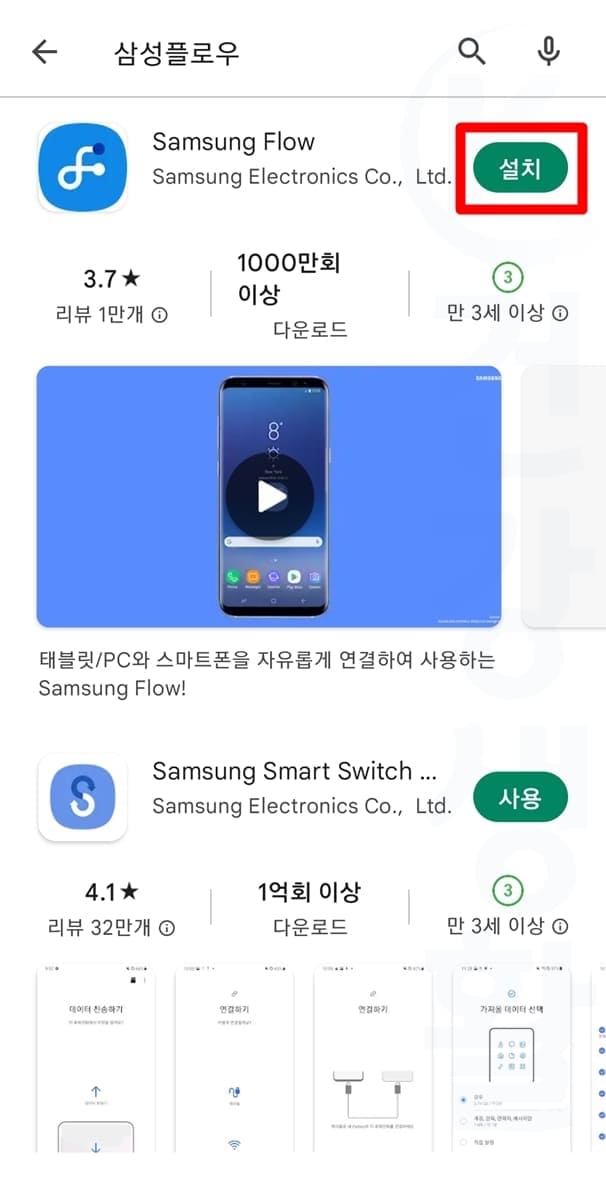
1. 스마트폰에서 구글 플레이 스토어 앱을 실행합니다.
2. 삼성 플로우를 검색한 후 어플을 설치합니다.


3. 서비스 약관을 모두 확인하고 계속을 클릭합니다.
4. 권한을 모두 허용합니다.
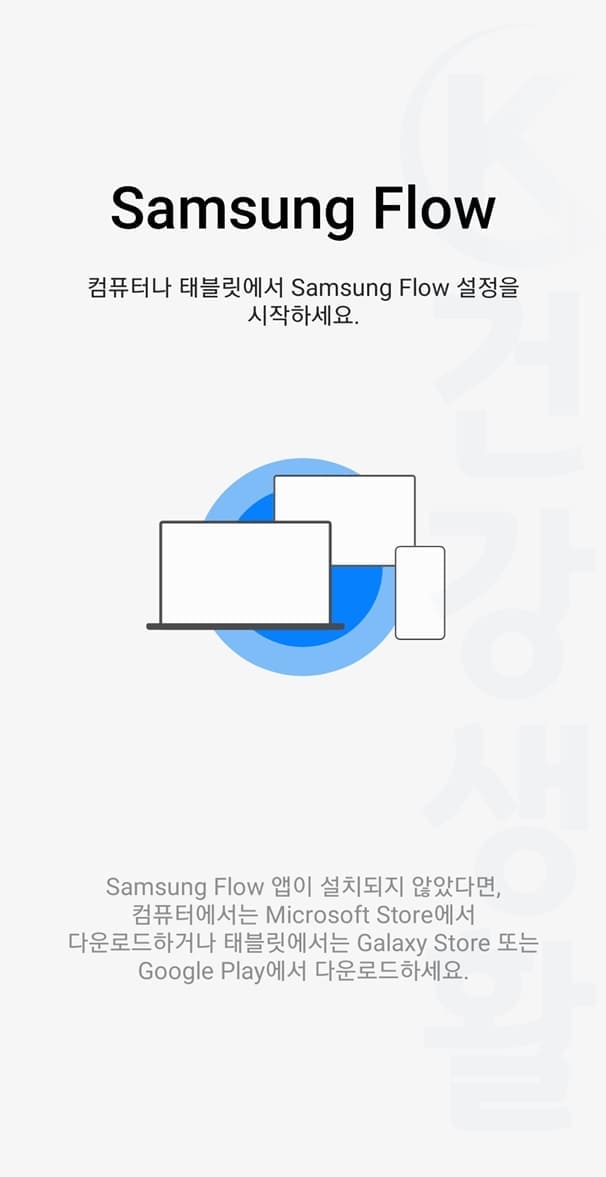
5. 스마트폰에서 태블릿 연결을 위한 준비가 완료되었습니다.

6. 태블릿에서 플레이 스토어 앱을 실행합니다.
7. 삼성 플로우 어플을 검색 후 다운로드받습니다.

8. 휴대전화에 연결을 선택합니다.
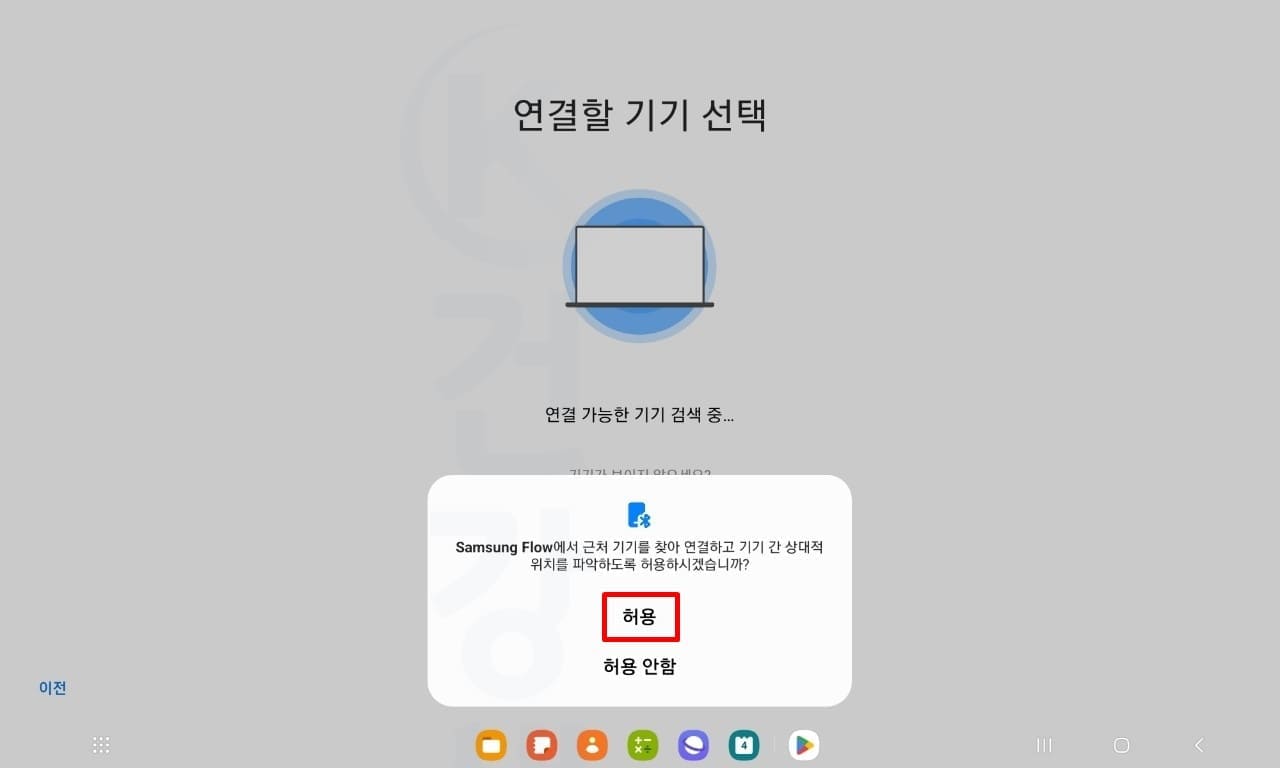
9. 권한을 모두 허용합니다.

10. 사용 가능한 기기에서 검색된 내 스마트폰을 선택합니다.
연결할 기기 목록에 내 스마트폰이 보이지 않는다면 스마트폰과 태블릿간 블루투스를 모두 켜주시길 바랍니다. 이후 다시 삼성 플로우 앱을 스마트폰과 태블릿에서 모두 실행하시면 사용 가능한 기기에 내 스마트폰이 표시됩니다.


11. 스마트폰과 태블릿 모두 블루투스 연결 요청 팝업에서 모두 등록을 클릭합니다.

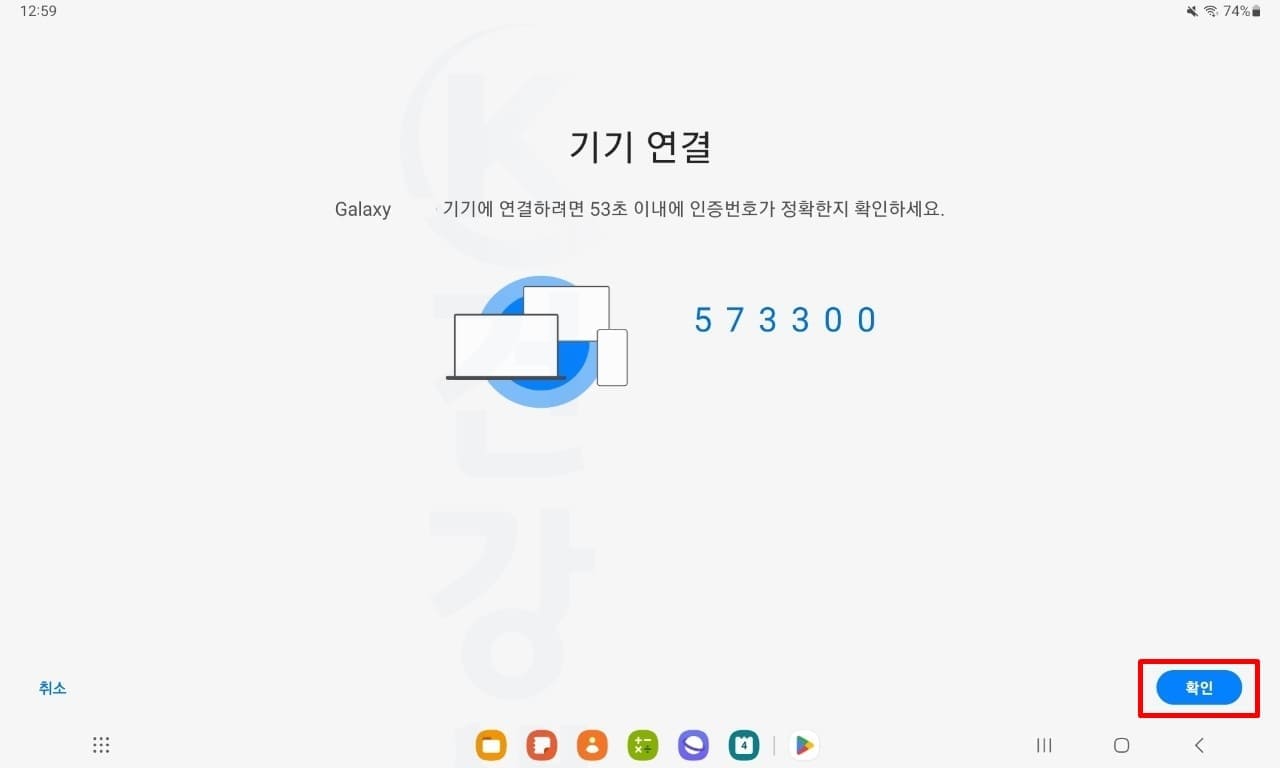
12. 연결 인증번호가 스마트폰/태블릿 화면에서 모두 일치하면 확인을 누릅니다.
주변에 블루투스가 켜진 다른 기기와 연결되어 미러링될 수 있기에 고유 인증번호로 내 기기가 맞는지 쉽게 확인 후 연결할 수 있습니다. 저의 경우 태블릿과 스마트폰 모두 [573300] 인증번호로 확인되었습니다.

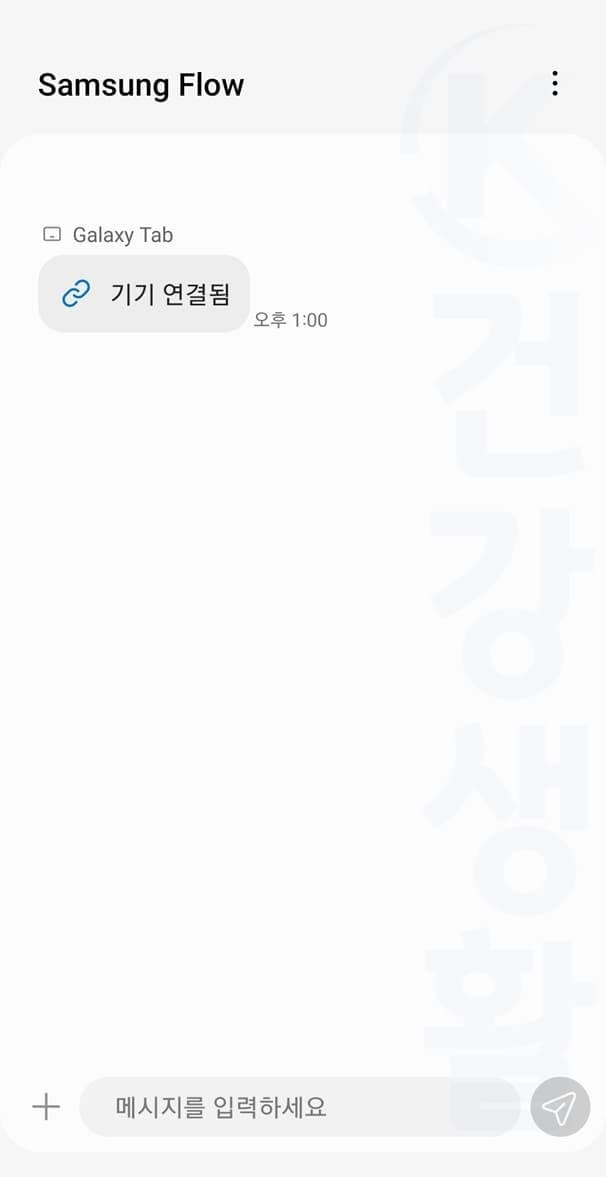
13. 태블릿과 스마트폰이 삼성 플로우로 연결되었습니다.
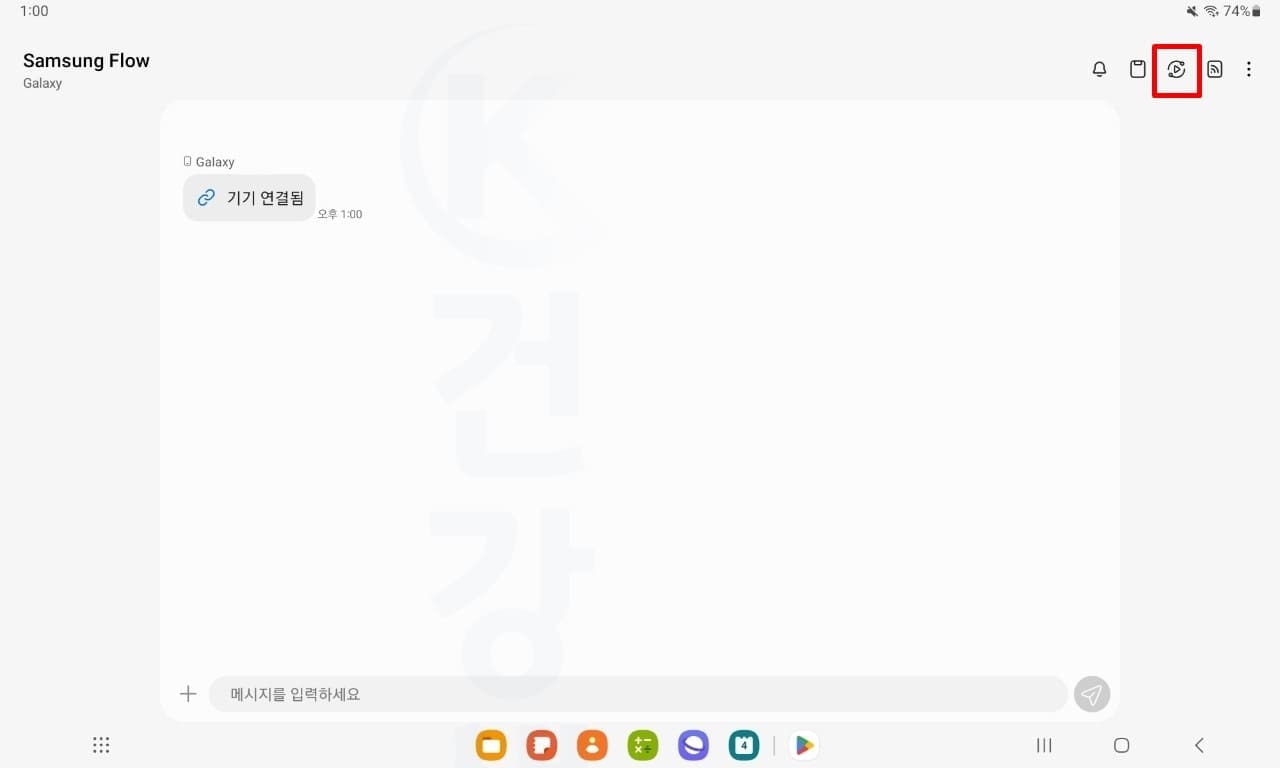
14. 태블릿 삼성 플로우 화면에서 미러링 버튼을 클릭합니다.
미러링버튼은 ▶재생버튼과 돌아가는 화살표 모양으로 쉽게 찾을 수 있습니다.
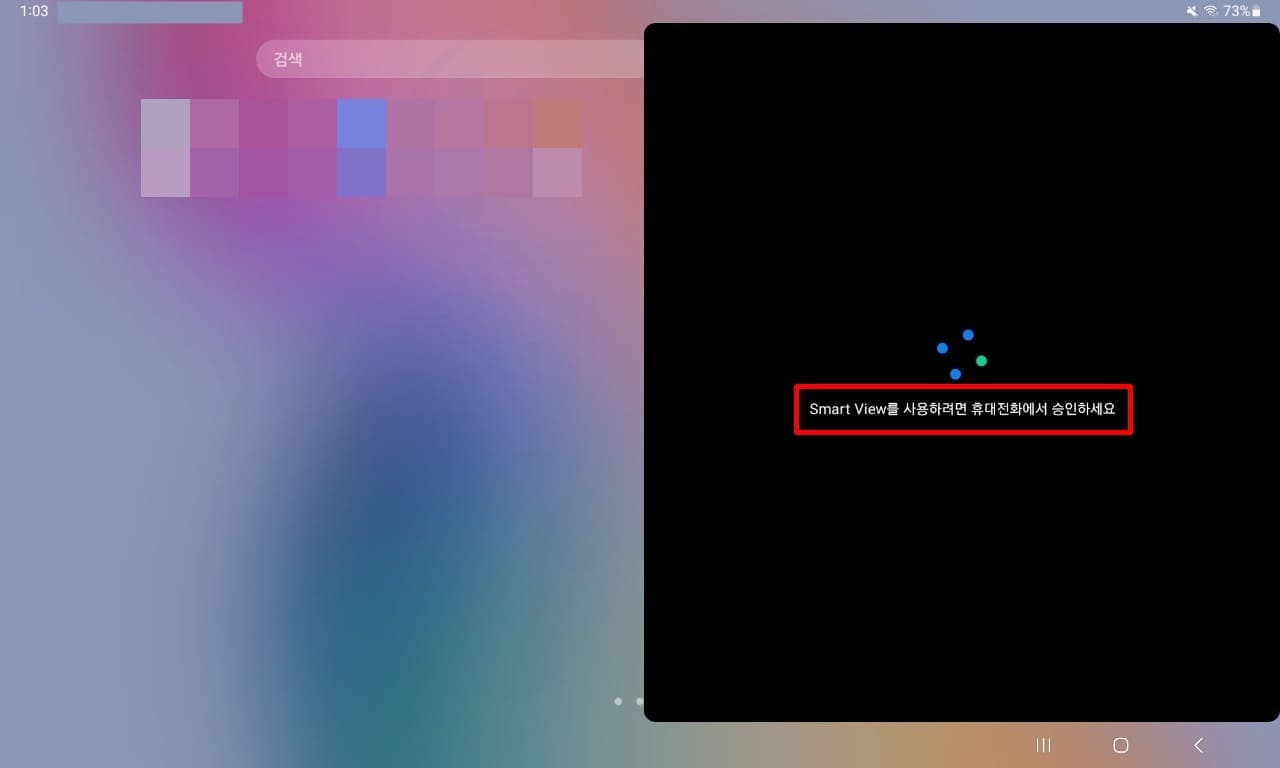
15. 태블릿 미러링 연결 대기상태에서 스마트폰으로 이동합니다.
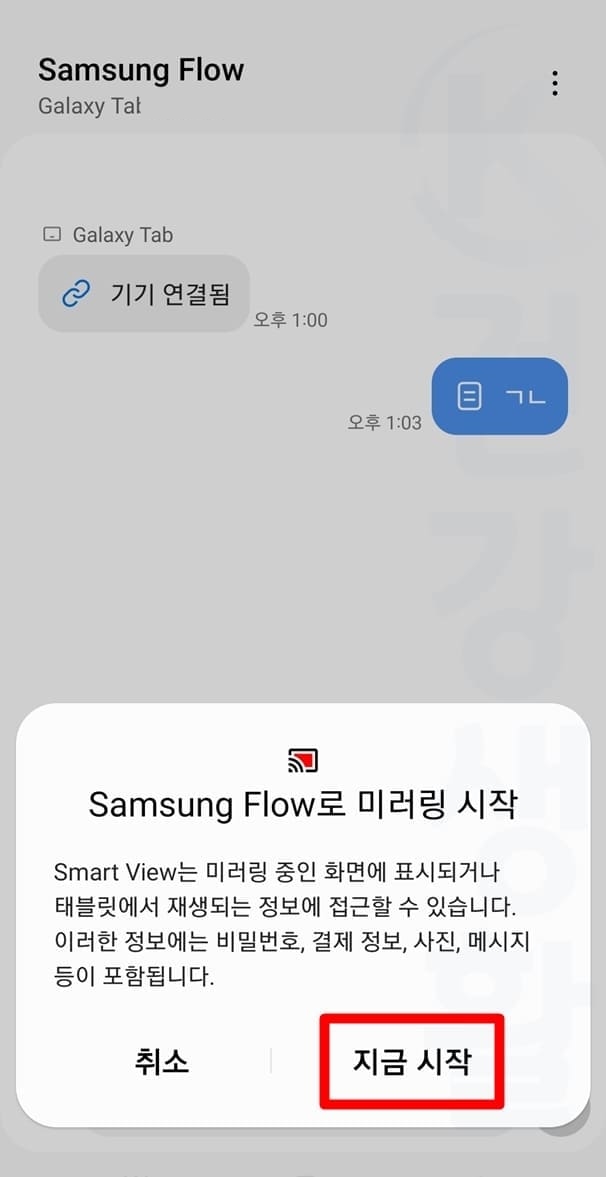
16. 스마트폰 삼성 플로우 미러링 팝업에서 지금 시작을 클릭합니다.

17. 휴대전화 사용을 위해 화면을 밀거나 측면버튼을 누릅니다.
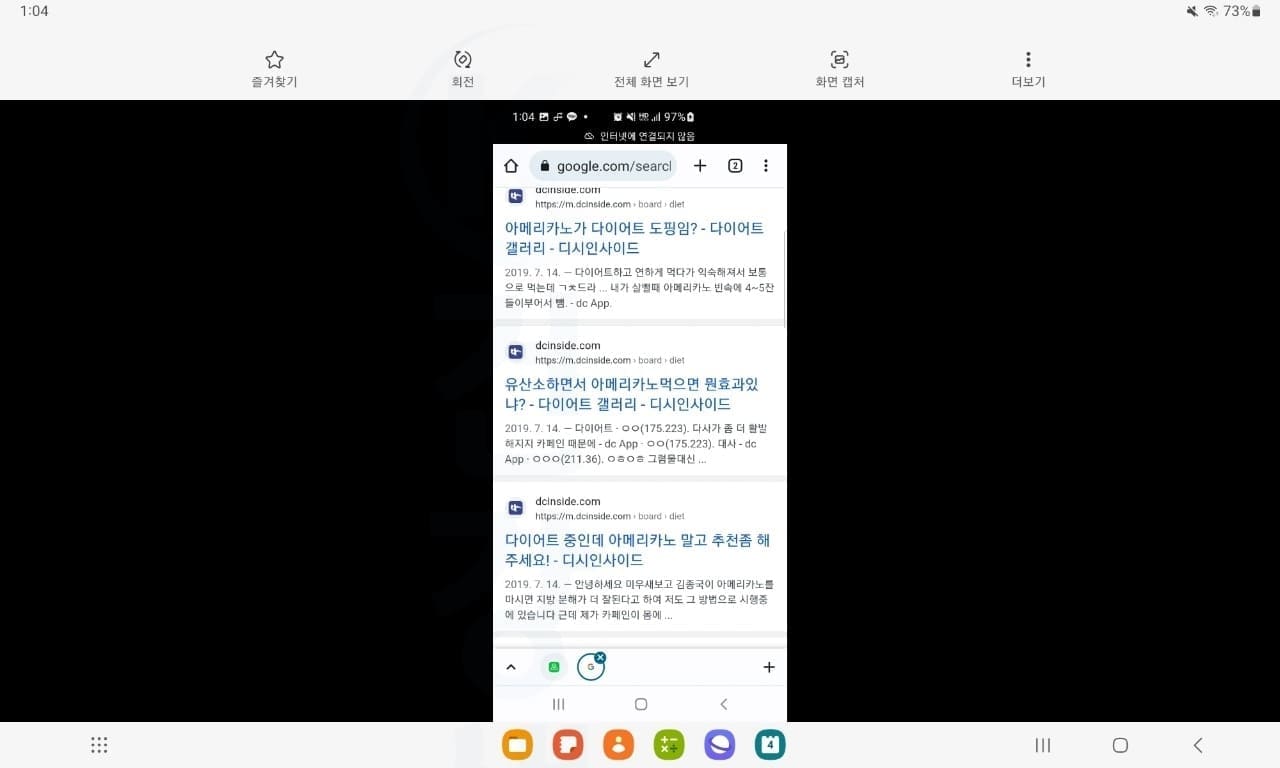
18. 태블릿에서 스마트폰 화면이 미러링으로 표시됩니다.
태블릿에서 삼성 플로우 미러링 기능 사용법
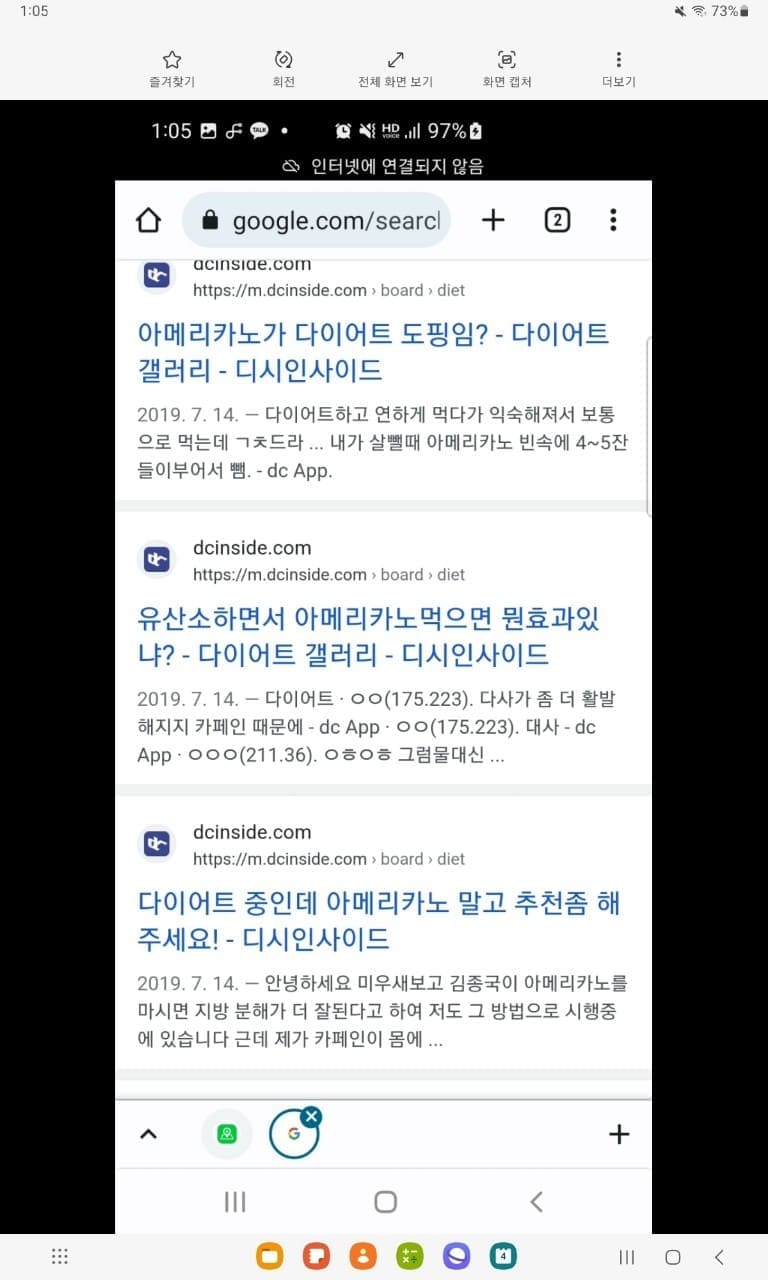
-스마트폰화면이 미러링되어 태블릿에 표시되면 회전을 통해 화면을 가로 또는 세로로 이용할 수 있습니다.
-태블릿에서 미러링된 스마트폰화면을 이용할 수 있습니다. (터치, 화면전환, 앱 실행 등)
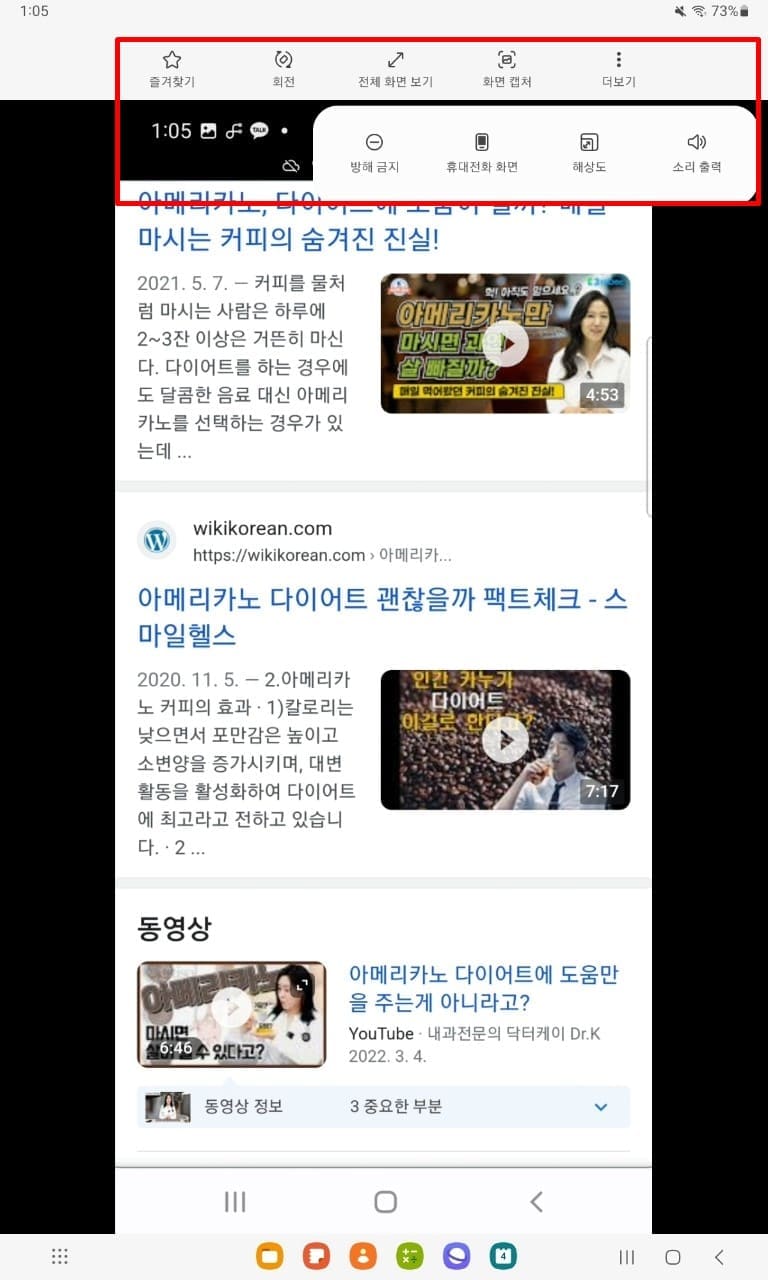
-상단의 기능으로 즐겨찾기, 회전, 천체화면보기, 화면캡쳐를 이용할 수 있습니다.
-더보기에서는 방해금지, 휴대전화 화면, 해상도, 소리출력에 대한 설정을 변경할 수 있습니다.
마무리
이번 포스팅에서는 스마트폰 화면을 태블릿에서 보기위한 삼성 플로우 사용법을 소개드렸습니다. 이 서비스를 이용하면 삼성의 장치를 모두 연결하여 생태계를 조성할 수 있고 텍스트부터 사진, 문서까지 전송/공유가 편리합니다. 저의 경우에는 전기차처럼 넓은 네비게이션 태블릿을 사용하고 싶어서 운전중에 자주 이용하고 있는데 매우 편리해서 추천드리고 싶네요. 참고로 스마트폰과 태블릿 미러링을 위해서 와이파이 동기화 과정이 필요할 수 있으니, 삼성 플로우에서 요구하는 설명을 잘 읽으시고 동기화 과정을 따라해주시면 어려움없이 이용할 수 있을 것입니다.





